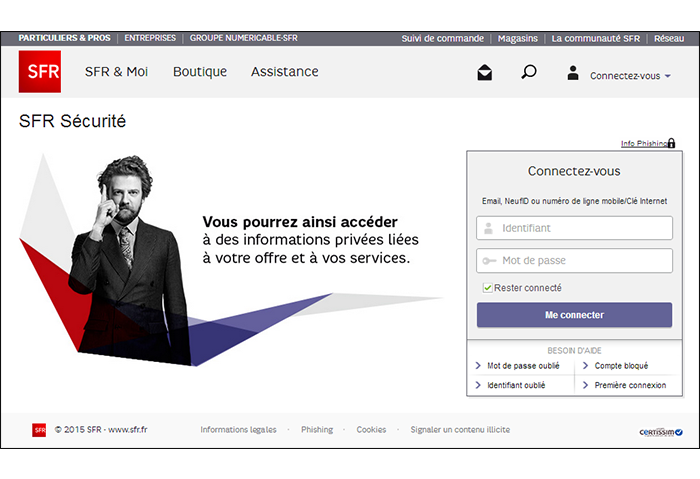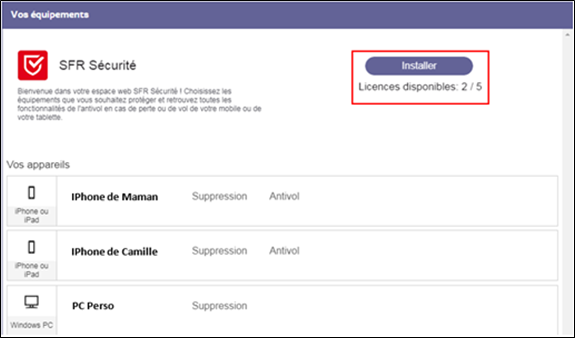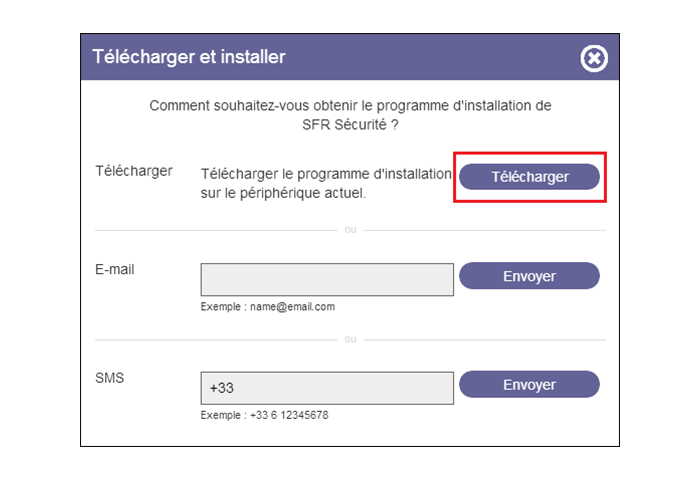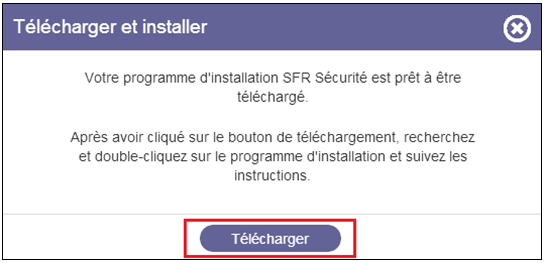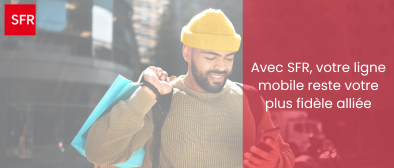- Marquer comme nouveau
- Ajouter aux favoris
- S'abonner à ce post
- S'abonner au fil RSS de ce post
- Imprimer
- Signaler
Installation de SFR sécurité Ko
Bonjour, j’essaie d’installer l’application SFR Sécurité sur mon PC mais ça ne marche pas. Pouvez-vous m’aider svp ?
Résolu !
Solutions approuvées
- Marquer comme nouveau
- Ajouter aux favoris
- S'abonner à ce post
- S'abonner au fil RSS de ce post
- Imprimer
- Signaler
Bonjour @fanny578marius et bienvenue sur la Communauté SFR,
Je me permets de vous redonner la démarche complète :
Connectez-vous à votre Espace Client, sur la page SFR Sécurité. Identifiez-vous à l'aide de vos identifiants habituels. Si vous avez plusieurs lignes SFR (fixe et/ou mobile), vous devrez utiliser les identifiants de la ligne avec laquelle vous avez souscrit à SFR Sécurité.
Lancez l'installation en cliquant sur le bouton « Installer ». Cliquez ensuite sur « Télécharger ». SFR Sécurité est compatible avec les ordinateurs :
- PC sous Windows XP SP3, Vista SP2, Windows 7, Windows 8, 8.1 et Windows 10,
- Mac sous Mac OS 10.8 et versions ultérieures.
Validez l’équipement sélectionné par défaut sur lequel vous souhaitez installer SFR Sécurité (PC, Mac, smartphone, tablette). Cliquez sur « Suivant ».
Donnez un nom à votre équipement. C’est ce nom qui apparaîtra sur votre tableau de bord, sur votre espace web SFR Sécurité. Cliquez ensuite sur « Suivant ».
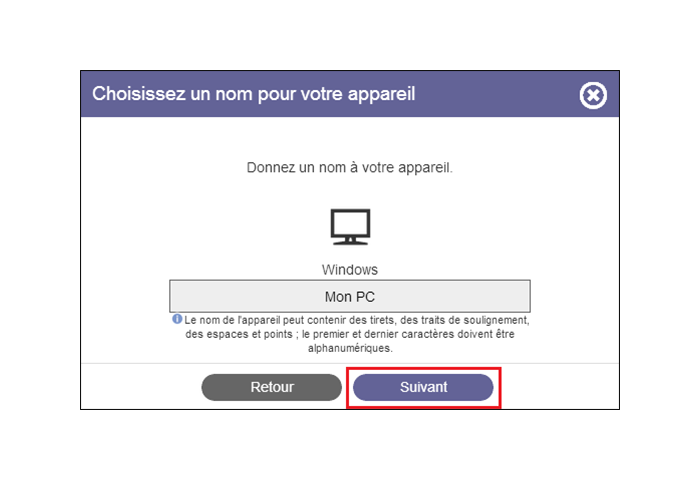
Après avoir cliqué sur le bouton de téléchargement, recherchez et double-cliquez sur le programme d'installation, puis suivez les instructions.
SFR Sécurité devrait à présent être installé sur votre ordinateur.
Merci par avance pour vos retours. 😊
Un mot inconnu ? Rendez-vous sur le Lexique de la Communauté SFR !
- Marquer comme nouveau
- Ajouter aux favoris
- S'abonner à ce post
- S'abonner au fil RSS de ce post
- Imprimer
- Signaler
Bonjour @fanny578marius et bienvenue sur la Communauté SFR,
Je me permets de vous redonner la démarche complète :
Connectez-vous à votre Espace Client, sur la page SFR Sécurité. Identifiez-vous à l'aide de vos identifiants habituels. Si vous avez plusieurs lignes SFR (fixe et/ou mobile), vous devrez utiliser les identifiants de la ligne avec laquelle vous avez souscrit à SFR Sécurité.
Lancez l'installation en cliquant sur le bouton « Installer ». Cliquez ensuite sur « Télécharger ». SFR Sécurité est compatible avec les ordinateurs :
- PC sous Windows XP SP3, Vista SP2, Windows 7, Windows 8, 8.1 et Windows 10,
- Mac sous Mac OS 10.8 et versions ultérieures.
Validez l’équipement sélectionné par défaut sur lequel vous souhaitez installer SFR Sécurité (PC, Mac, smartphone, tablette). Cliquez sur « Suivant ».
Donnez un nom à votre équipement. C’est ce nom qui apparaîtra sur votre tableau de bord, sur votre espace web SFR Sécurité. Cliquez ensuite sur « Suivant ».
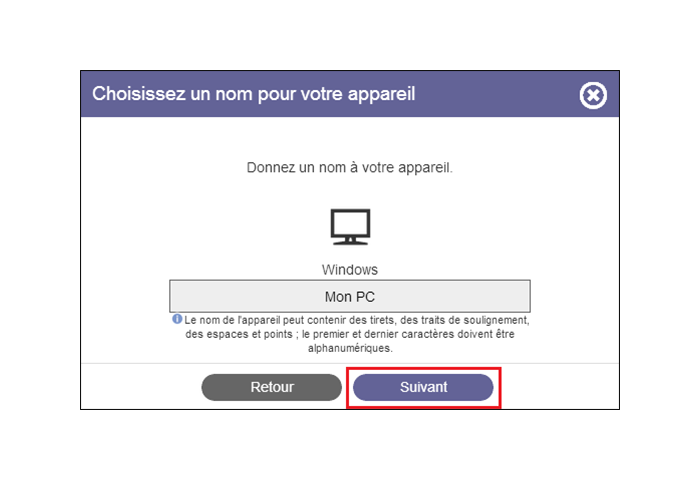
Après avoir cliqué sur le bouton de téléchargement, recherchez et double-cliquez sur le programme d'installation, puis suivez les instructions.
SFR Sécurité devrait à présent être installé sur votre ordinateur.
Merci par avance pour vos retours. 😊
Un mot inconnu ? Rendez-vous sur le Lexique de la Communauté SFR !